1.设置Linux虚拟机Bridged模式。
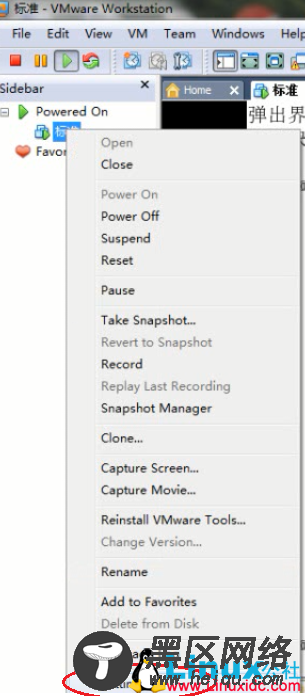
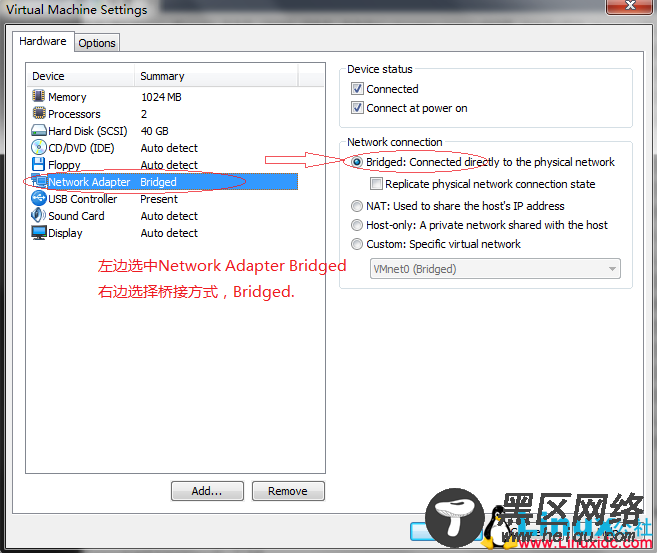
2.查找网关地址:点击虚拟机工具栏编辑---Virtual Network Editor,选中VMnet0,然后在Bridged to 下拉框中选择可以本地主机上网的实际网卡。如下图所示。
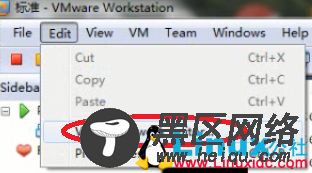
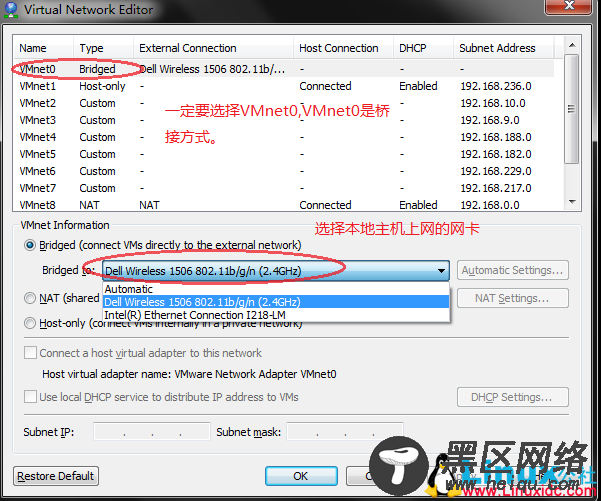
第三步:根据本地主机IP设置linux虚拟机的IP,要求两个IP在同一网段,虚拟机除了IP与主机不同(但是在同一网段)其余网关什么的都要设置和主机一样。
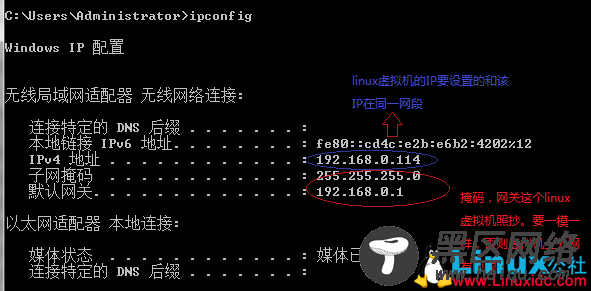
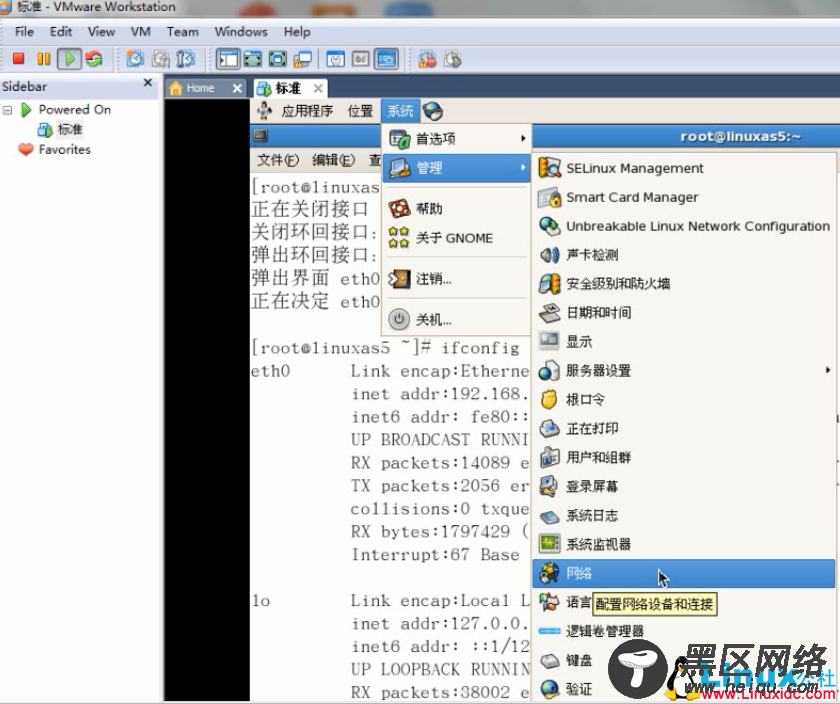
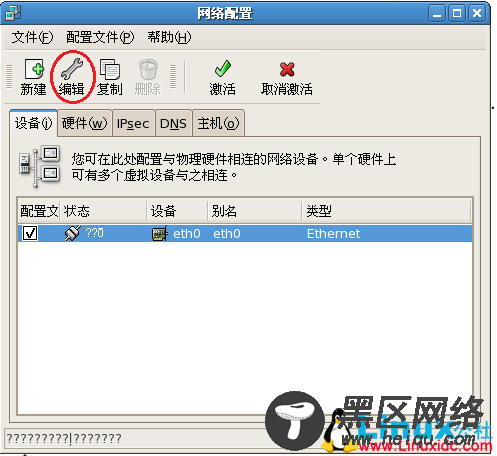
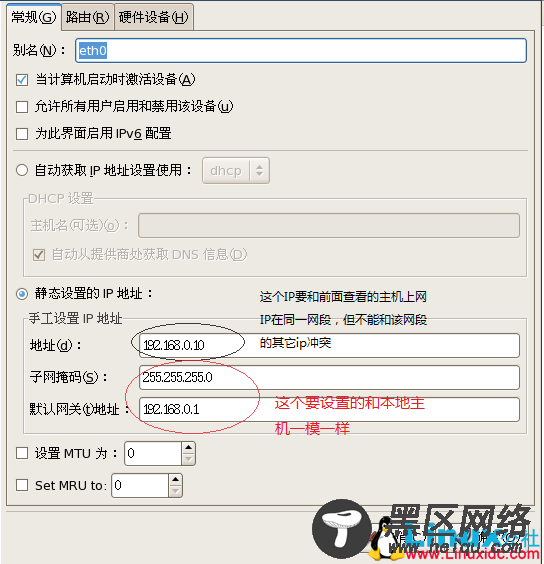
第四步:设置宿主机系统 和 虚拟机下的linux。
1)关闭宿主机的防火墙;略
2)关闭虚拟机的防火墙;
# chkconfig iptables off //重启后生效,永久关闭
# /etc/init.d/iptables status //可查看防火墙状态
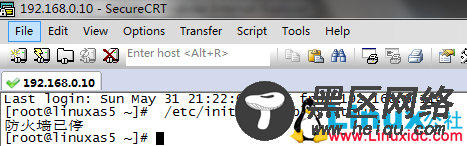
3)关闭虚拟机的selinux;
# vi /etc/selinux/config //把SELINUX=enforcing改为SELINUX=disabled //保存退出,重启生效,永久关闭
# getenforce //可查看selinux状态。
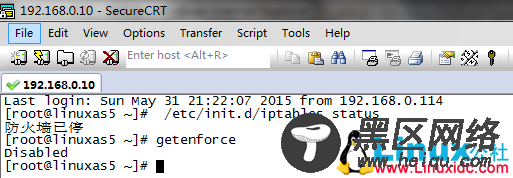
第五步:主机和linux虚拟机互ping同,能够上外网就OK。
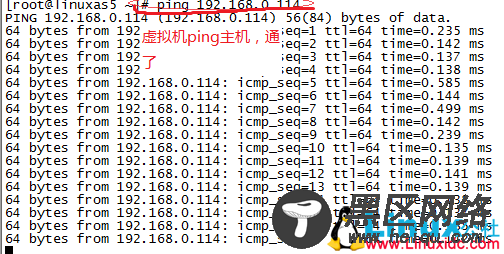
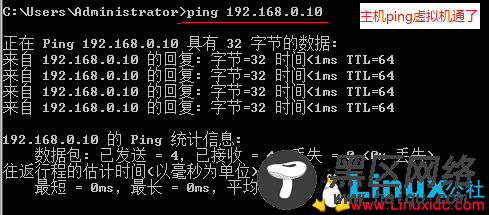
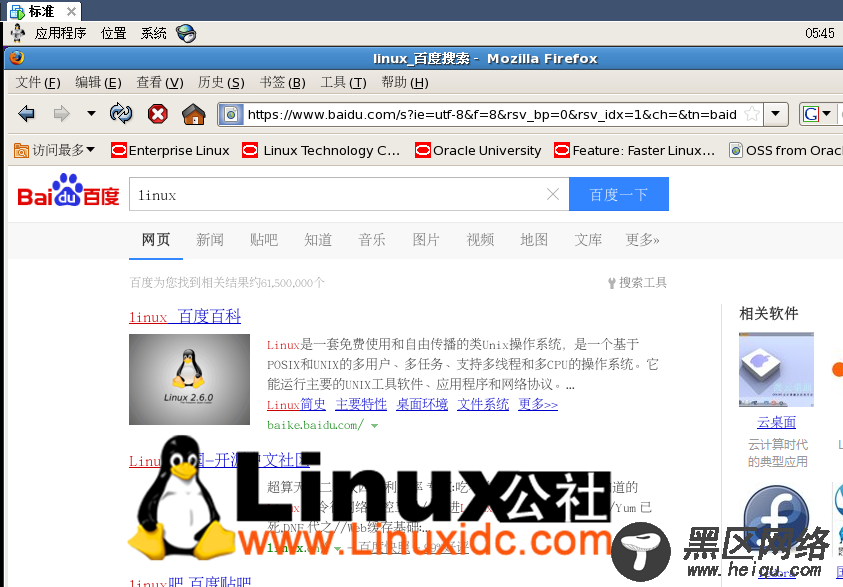
如果ping不通或者上网有问题,虚拟机的网络重启一下试试。


